วิธีแปลอีเมลขาเข้าใน Microsoft Outlook

เรียนรู้วิธีแปลอีเมลขาเข้าผ่าน Microsoft Outlook อย่างง่ายดาย โดยปรับการตั้งค่าเพื่อแปลอีเมลหรือดำเนินการแปลแบบครั้งเดียว
Windows 8 ไม่มี Media Centerเหมือนรุ่นก่อน แต่คุณสามารถติดตั้งเป็นการดาวน์โหลดแยกต่างหากได้ และส่วนที่เยี่ยมที่สุดคือ Microsoft ให้คุณดาวน์โหลดฟรีจนถึงวันที่ 31 มกราคม
อัปเดต: Windows 8.1 สิ้นสุดการสนับสนุนหลักแล้ว ตามที่บริษัท :
Windows 8.1 reached the end of Mainstream Support on January 9, 2018, and will reach end of Extended Support on January 10, 2023. With the general availability of Windows 8.1, customers on Windows 8 had until January 12, 2016, to move to Windows 8.1 to remain supported.
หมายเหตุ:คุณจะต้องใช้งาน Windows 8 Proเพื่อติดตั้ง Media Center Pack เมื่อต้นปีนี้ เราได้กล่าวถึงวิธีการติดตั้ง Windows Media Center ในRelease Previewและแม้ว่าขั้นตอนจะเหมือนกัน แต่มีข้อแตกต่างบางประการที่ควรทราบ
รับรหัสผลิตภัณฑ์ Windows Media Center Pack
หากต้องการรับ Windows Media Center (WMC) ฟรี ให้ไปที่ไซต์ข้อเสนอพิเศษของ Microsoftแล้วป้อนที่อยู่อีเมลของคุณ คุณจะได้รับข้อความแจ้งว่ากุญแจจะมาถึงภายใน 24 ชั่วโมง และให้ตรวจสอบโฟลเดอร์ขยะของคุณเผื่อไว้ ในกรณีของฉัน Microsoft ใช้เวลาหลายชั่วโมงในการส่งอีเมลรหัสผลิตภัณฑ์ให้ฉัน ฉันไม่แน่ใจว่าเหตุใดจึงใช้เวลานาน แต่โปรดระลึกไว้เสมอว่าเมื่อคุณตั้งค่านี้ คุณอาจไม่สามารถทำได้ในคราวเดียว
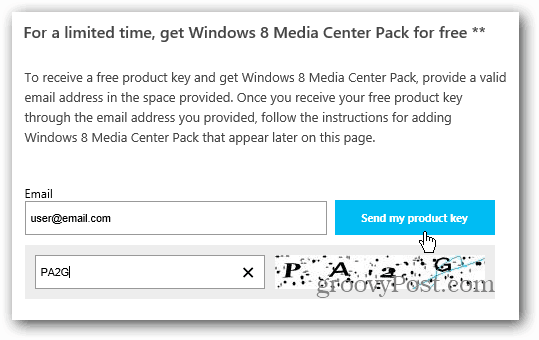
ติดตั้ง Windows 8 Media Center Pack
หลังจากที่คุณได้รับคีย์แล้ว มีสองวิธีในการติดตั้ง Media Center Pack ใช้แป้นพิมพ์ลัด Windows Key + W เพื่อ เปิดการตั้งค่า ค้นหาและพิมพ์: เพิ่มคุณสมบัติ
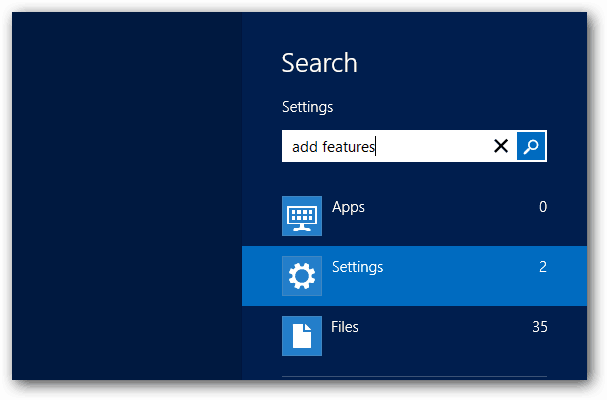
จากนั้นคลิกไอคอนใต้ผลการค้นหา
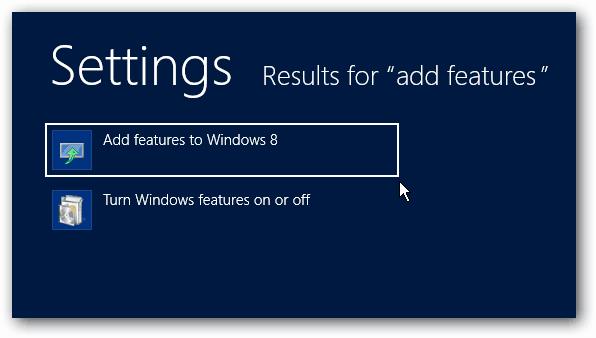
หรือจากเดสก์ท็อป ให้เลือก ระบบ จากเมนูWindows 8 Power User
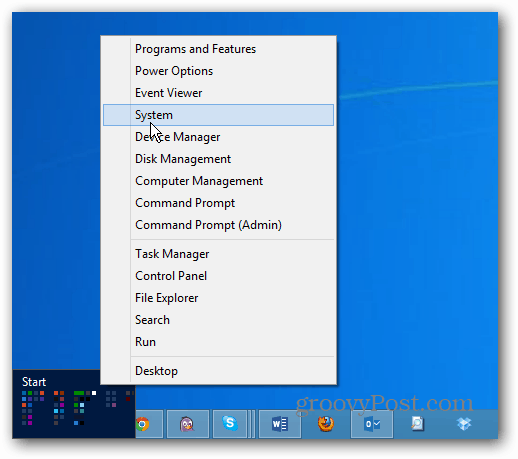
จากนั้นคลิก “รับคุณสมบัติเพิ่มเติมด้วย Windows รุ่นใหม่”
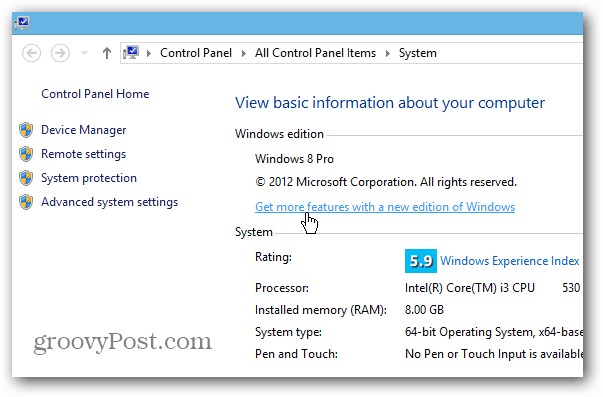
ไม่ว่าจะด้วยวิธีใด คุณจะเข้าสู่หน้าจอต่อไปนี้ คลิก “ฉันมีรหัสผลิตภัณฑ์อยู่แล้ว”
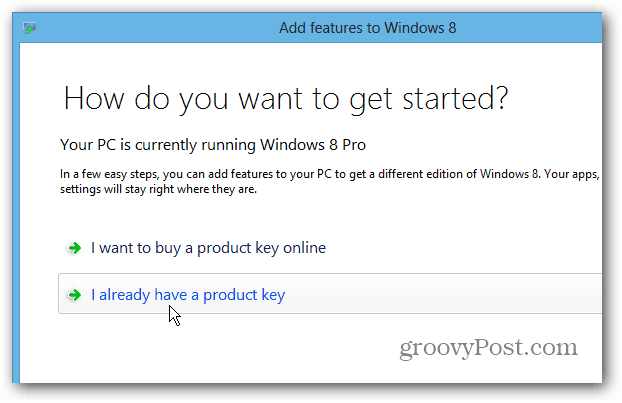
จากนั้นคัดลอกและวางคีย์ที่ Microsoft ส่งอีเมลถึงคุณ คีย์จะได้รับการยืนยัน จากนั้นคลิกถัดไป
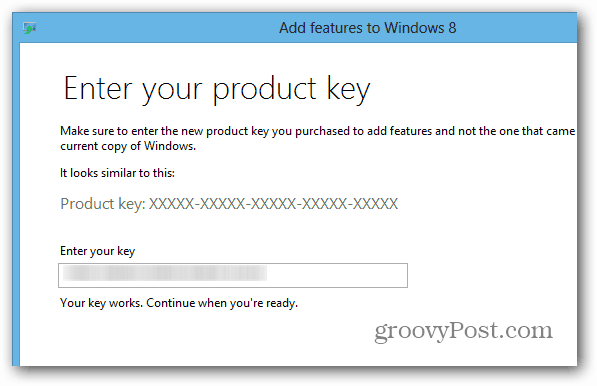
ถัดไป ยอมรับข้อกำหนดสิทธิ์การใช้งาน แล้วคลิก เพิ่มคุณสมบัติ
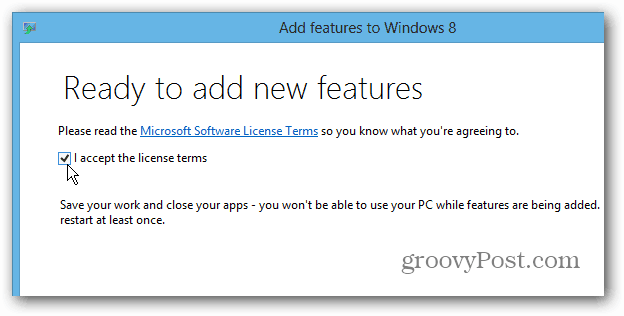
Windows Media Center จะถูกติดตั้งบนคอมพิวเตอร์ของคุณ โปรดทราบว่าระบบของคุณจะรีบูตอย่างน้อยหนึ่งครั้งในระหว่างกระบวนการ
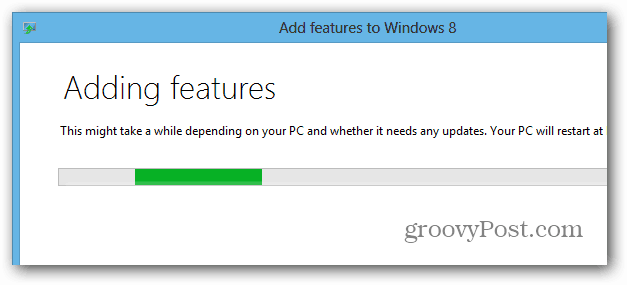
หลังจากการติดตั้งเสร็จสมบูรณ์ คุณจะพบแถบรายการ Media Center บนหน้าจอเริ่ม
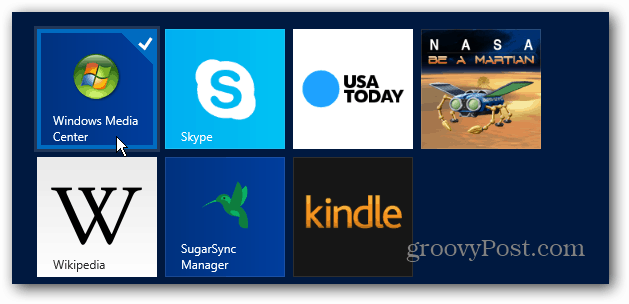
เพื่อให้เข้าถึงได้ง่ายขึ้นจากเดสก์ท็อป ให้ปักหมุดไอคอนไว้ที่แถบงาน
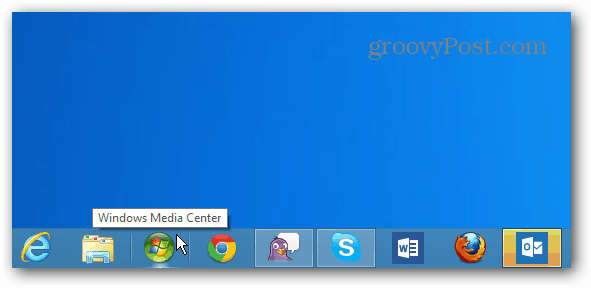
ตอนนี้คุณสามารถดำเนินการและตั้งค่าได้ อย่างไรก็ตาม คุณยังคงสามารถสตรีมเนื้อหา WMC ไปยังXbox 360 จาก Windows 8ได้
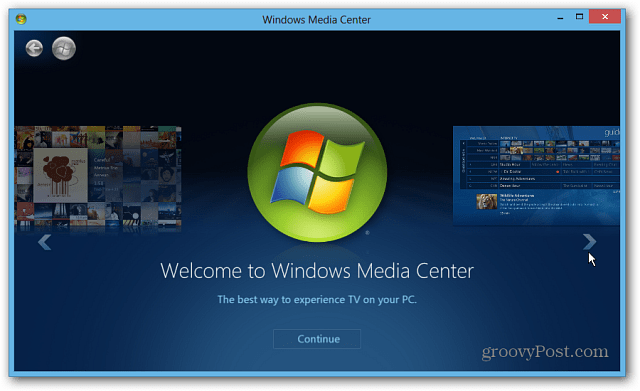
หวังว่าคุณจะสามารถรับชุด Media Center ได้ในขณะที่ Microsoft มีข้อเสนอฟรี - ใช้ได้จนถึงวันที่ 31 มกราคม 2013 หลังจากนั้น ดูเหมือนว่าชุดนี้จะมีราคา $9.99 ซึ่งแน่นอนว่าสามารถเปลี่ยนแปลงได้เสมอ
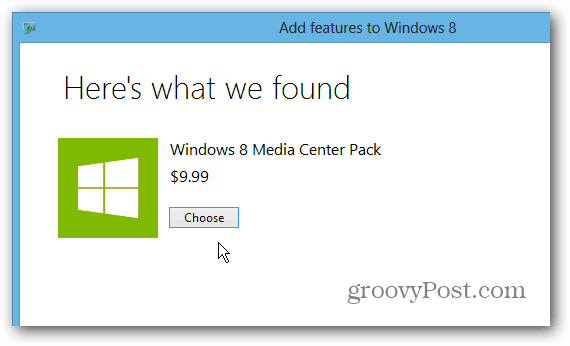
เรียนรู้วิธีแปลอีเมลขาเข้าผ่าน Microsoft Outlook อย่างง่ายดาย โดยปรับการตั้งค่าเพื่อแปลอีเมลหรือดำเนินการแปลแบบครั้งเดียว
อ่านคำแนะนำเพื่อปฏิบัติตามวิธีแก้ปัญหาทีละขั้นตอนสำหรับผู้ใช้และเจ้าของเว็บไซต์เพื่อแก้ไขข้อผิดพลาด NET::ERR_CERT_AUTHORITY_INVALID ใน Windows 10
ค้นหาข้อมูลเกี่ยวกับ CefSharp.BrowserSubprocess.exe ใน Windows พร้อมวิธีการลบและซ่อมแซมข้อผิดพลาดที่เกี่ยวข้อง มีคำแนะนำที่เป็นประโยชน์
ค้นพบวิธีแก้ไขปัญหาเมื่อคุณไม่สามารถจับภาพหน้าจอได้เนื่องจากนโยบายความปลอดภัยในแอป พร้อมเทคนิคที่มีประโยชน์มากมายในการใช้ Chrome และวิธีแชร์หน้าจออย่างง่ายๆ.
ในที่สุด คุณสามารถติดตั้ง Windows 10 บน M1 Macs โดยใช้ Parallels Desktop 16 สำหรับ Mac นี่คือขั้นตอนที่จะทำให้เป็นไปได้
ประสบปัญหาเช่น Fallout 3 จะไม่เปิดขึ้นหรือไม่ทำงานบน Windows 10? อ่านบทความนี้เพื่อเรียนรู้วิธีทำให้ Fallout 3 ทำงานบน Windows 10 ได้อย่างง่ายดาย
วิธีแก้ไขข้อผิดพลาด Application Error 0xc0000142 และ 0xc0000005 ด้วยเคล็ดลับที่มีประสิทธิภาพและการแก้ปัญหาที่สำคัญ
เรียนรู้วิธีแก้ไข Microsoft Compatibility Telemetry ประมวลผลการใช้งาน CPU สูงใน Windows 10 และวิธีการปิดการใช้งานอย่างถาวร...
หากพบข้อผิดพลาดและข้อบกพร่องของ World War Z เช่น การหยุดทำงาน ไม่โหลด ปัญหาการเชื่อมต่อ และอื่นๆ โปรดอ่านบทความและเรียนรู้วิธีแก้ไขและเริ่มเล่นเกม
เมื่อคุณต้องการให้ข้อความในเอกสารของคุณโดดเด่น คุณสามารถใช้เครื่องมือในตัวที่มีประโยชน์ได้ ต่อไปนี้คือวิธีการเน้นข้อความใน Word




![Fallout 3 จะไม่เปิด/ไม่ทำงานบน Windows 10 [แก้ไขด่วน] Fallout 3 จะไม่เปิด/ไม่ทำงานบน Windows 10 [แก้ไขด่วน]](https://luckytemplates.com/resources1/images2/image-6086-0408150423606.png)
![[แก้ไขแล้ว] จะแก้ไขข้อผิดพลาดแอปพลิเคชัน 0xc0000142 และ 0xc0000005 ได้อย่างไร [แก้ไขแล้ว] จะแก้ไขข้อผิดพลาดแอปพลิเคชัน 0xc0000142 และ 0xc0000005 ได้อย่างไร](https://luckytemplates.com/resources1/images2/image-9974-0408150708784.png)

![[แก้ไขแล้ว] ข้อผิดพลาดของ World War Z – หยุดทำงาน ไม่เปิดตัว หน้าจอดำและอื่น ๆ [แก้ไขแล้ว] ข้อผิดพลาดของ World War Z – หยุดทำงาน ไม่เปิดตัว หน้าจอดำและอื่น ๆ](https://luckytemplates.com/resources1/images2/image-8889-0408150514063.png)
